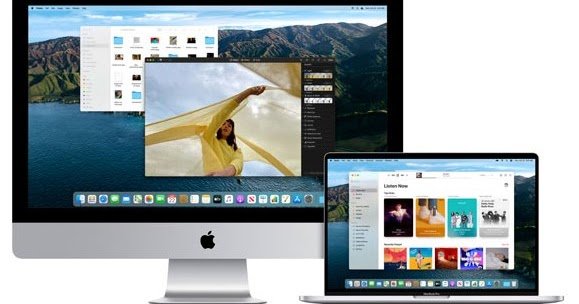
Mac-dagi so’nggi fayllarni qanday o’chirish mumkin haqida malumot
Statsionar yoki ko’chma bo’ladimi, barcha Mac kompyuterlarida tizimga yuqori darajada integratsiyalangan so’nggi fayl boshqaruvchisi mavjud. Bu foydalanuvchiga ko’rish imkonini beradi qisqa muddatli ochiq va foydalanilgan fayllar tarixi muayyan dastur doirasida. Shunday qilib, bugun biz ushbu tarixni qanday o’chirishni ko’rib chiqamiz va ehtimol biz ham Apple kompyuterini umumiy tozalash bo’yicha foydali maslahatlar berish imkoniyatidan foydalanamiz.
Mac-da so’nggi fayllar tarixini o’chirib tashlang
Kirish qismida aytib o’tilganidek, Mac ilovalar ichida ochilgan hujjatlar bilan bog’liq ba’zi turdagi tarixlarni yozib oladi. Misol uchun, agar siz ilova belgisidagi trek panelini ikki barmog’ingiz bilan bossangiz «Ko’rib chiqish» Dokda siz xuddi shu dastur bilan foydalanilgan fayllarni ko’rishingiz mumkin bo’ladi.
Komo «Ko’rib chiqish» Biroq, boshqa barcha o’rnatilgan dasturlar ham bir xil funktsiyaga ega. Keling, ushbu tarixni qanday qilib butunlay o’chirish va quyidagi fayllarni ochish uchun joy ochishni ko’rib chiqaylik.
- Menyu satrining yuqori chap burchagidagi Apple belgisini bosing
- Ga o’ting «Oxirgi elementlar»
- Bilan yakunlang «Menyuni tozalash»
Bu barcha tarixni o’chirib tashlaydi, lekin boshqa fayllar ishga tushirilganda qayta to’ldirishda davom etadi. Funktsiyani butunlay to’xtatish uchun siz ilovani ishga tushirishingiz kerak bo’ladi «Terminal» va quyidagi buyruq qatorini kiriting.
sukut bo'yicha com.apple.finder yozing AppleShowAllFiles FALSE killall Finder
Bu Mac-ni qayta ishga tushiradi va so’nggi fayllar tarixini yozib olishning oldini oladi.
Mac-da so’nggi fayllarni o’chiring
Safari (yoki boshqa brauzer) dan yuklab olingan barcha fayllar Yuklashlar papkasida to’planadi. Bu oxir-oqibat keraksiz va og’ir hujjatlar bilan to’ldiriladi va shuning uchun bu yaxshi fikr bo’lishi mumkin. vaqti-vaqti bilan uni bo’shating. Buni qanday qilishni ko’rib chiqaylik.
- Jildni oching «Yuklash uchun» dokdagi axlat qutisining chap tomonida (agar u mavjud bo’lmasa, siz «Finder» ni ochishingiz va chap yon panelda «Yuklab olish» ni tanlashingiz kerak)
- Buyruq bilan ichidagi barcha fayllarni tanlang buyruq (yoki cmd) + A klaviaturada
- Har qanday fayllardagi trek panelini ikki barmog’ingiz bilan bosing va shu bilan yakunlang «Axlat qutisiga o’tkazish»
Bu bajarilgandan so’ng tozalashni mukammal yakunlash uchun siz Chiqindilarni qayta ishlash qutisini ham bo’shatishingiz kerak bo’ladi (lekin ehtiyot bo’ling, agar shunday qilsangiz, barcha fayllar tiklanib bo’lmaydi. Shunday ekan, barcha muhim hujjatlarni ikki marta tekshirib ko’ring. xato bilan o’chirilgan. xato). Buni amalga oshirish uchun dastur belgisidagi trek panelini ikki barmoq bilan bosish kifoya «Qayta ishlash qutisi dokda, bilan davom eting «Axlatni bo’shatish» va tasdiqlang.
Mac-da brauzer tarixini o’chirish
Keling, oxirgi fayllarni tozalashni tugatamiz Shuningdek, tez-tez tashrif buyurilgan veb-saytlar tarixini o’chirib tashlang. siz tanlagan brauzerdan foydalaning. Shubhasiz, protsedura siz foydalanadigan ilovaga qarab o’zgaradi va bugun biz macOS-da eng ko’p ishlatiladigan ikkita: Safari va Google Chrome-da amal qiladiganlarni sanab o’tamiz.
- Safari: Safari ilovasini oching, menyu satrining yuqori chap qismidagi “Safari” tugmasini bosing, “Tarixni tozalash…” bilan davom eting, oʻchirmoqchi boʻlgan saytlarning vaqt davrini tanlang va “Tarixni tozalash” bilan yakunlang (cookie-fayllar va maʼlumotlar). ham o’chiriladi)
- Gugl xrom: Google Chrome ilovasini oching, yuqori o’ng burchakdagi uchta nuqtani bosing, «Tarix» va keyin yana «Tarix» bilan davom eting. Yangi ekranda yuqori chap burchakdagi «Brauzer ma’lumotlarini tozalash» tugmasini bosing, o’chirmoqchi bo’lgan narsalarni tanlang (Tarix, cookie fayllari va ma’lumotlar) va «Ma’lumotlarni o’chirish» bilan yakunlang.
Shubhalar yoki muammolar bormi? Biz sizga yordam beramiz
Bizning ro’yxatdan o’tishni unutmang YouTube kanali video va boshqa sharhlarni ko’rish uchun. Agar siz doimo zamonaviy bo’lishni istasangiz, biznikiga obuna bo’ling Telegram kanali y instagramda bizni kuzatib boring. Agar siz biron bir savol yoki muammo uchun yordam olishni istasangiz, bizning saytimizga obuna bo’ling Faceboo hamjamiyatik o Instagram-da biz bilan bog’laning. Shuni unutmangki, biz eksklyuziv kuponlar va Internetdagi eng yaxshi aktsiyalar bilan to’ldirilgan takliflar qidiruv tizimini yaratdik!
Qanday qilish kerak, Texnologiyalar
Mac-dagi so’nggi fayllarni qanday o’chirish mumkin